Usa campos repetidos en un formulario de registro
Quizás estés creando un formulario de registro en el que el usuario deba inscribir a más de una persona. ¿Cómo puedes crearlo para que el número de campos a rellenar sea el mismo que la cantidad de personas que el usuario quiere registrar?
Nosotros te enseñamos a crear estos campos repetidos ¡en tan solo unos minutos!
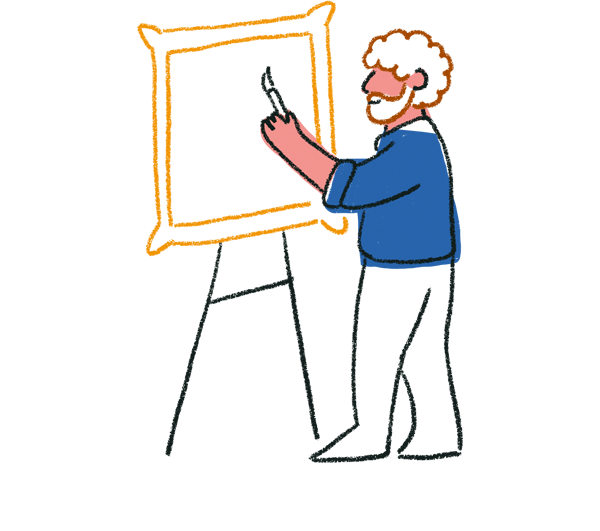
Tips! Esto también sirve para otras situaciones, como por ejemplo evaluar cómo distintos profesores imparten sus clases, añadir artículos y sus dimensiones al inventario, apuntarse a más de una oferta de trabajo en una solicitud de empleo, etc.
Sigue estos pasos:
- Empieza por construir la sección inicial que quieres que se responda una sola vez.
- Añade un Grupo de Preguntas para la sección que quieras repetir y añade tantas sub-preguntas como quieras.
- Duplica el Grupo de Preguntas el número de veces que como máximo permites a tus usuarios registrar a alguien (digamos que en este caso son 10).
A partir de aquí puedes hacer dos cosas:
- Puedes preguntar de antemano a tus usuarios cuántas personas quieren registrar y repetir los campos el número de veces que hayan indicado usando la pregunta de Número.
- O puedes simplemente preguntar “¿Te gustaría añadir uno más?” tras registrar cada participante con una pregunta de Sí/No.
Repite campos usando el método de la pregunta de Número
Aquí tienes un ejemplo de typeform en el que se muestra el método de la pregunta de Número para campos repetidos. En el ejemplo estamos organizando una feria de arte para niños y usamos un typeform para que los padres registren a sus hijos:
Para construir algo parecido, empieza por crear los campos del formulario siguiendo los pasos 1-3 de arriba. Una vez ya lo tengas:
1.
Añade una pregunta de Número justo antes del primer Grupo de Preguntas que diga “¿Cuántos participantes te gustaría registrar?”
2.
Añade Saltos Lógicos a la pregunta de Número de tal manera que:
2.1 Si el usuario responde 10, éste sea dirigido al primer grupo de preguntas (así tendrá que responder todos los grupos de preguntas y añadir la información que se le pida)
2.2 Si el usuario responde 9, éste sea dirigido al segundo grupo de preguntas (tendrá que responder 9 grupos de preguntas)
2.3 Si el usuario responde 8, éste sea dirigido al tercer grupo (tendrá que responder 8 grupos de preguntas)…
2.4 Si el usuario responde 1, éste sea dirigido al último grupo (tendrá que responder 1 grupo de preguntas)
Repite campos usando el método de la pregunta Sí/No
Aquí tienes un ejemplo de typeform en el que se muestra el método de la pregunta de Sí/No para campos repetidos. En el ejemplo estamos organizando una venta en el garaje y estamos invitando a nuestros vecinos a añadir artículos que quieran vender:
Cómo construirlo:
Empieza por crear los campos del formulario siguiendo los pasos 1-3 de arriba pero añade una pregunta de Sí/No al final del Grupo de Preguntas que diga “¿Quieres añadir algo más?”. Una vez hayas hecho esto entonces:
Añade Saltos Lógicos en cada pregunta de Sí/No de tal forma que:
- Si el usuario responde “Sí”, éste sea dirigido a otro grupo de preguntas,
- y si el usuario responde “No”, éste se salte los siguientes grupos de preguntas y sea dirigido a otro tipo de preguntas o al final del formulario.


